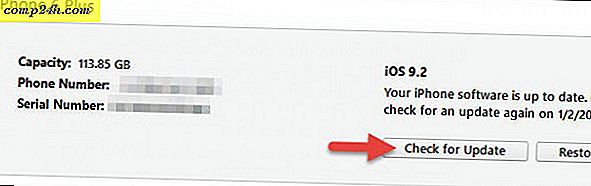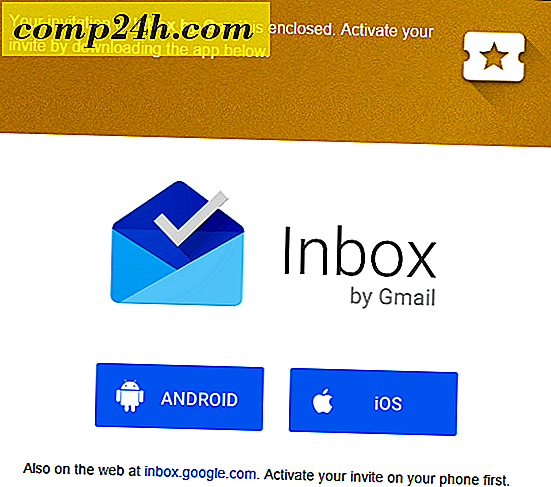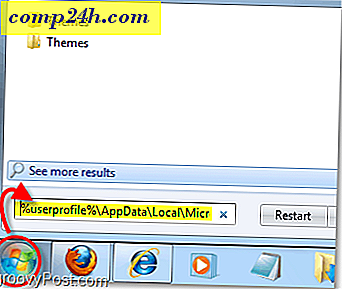Wie Sie Ihren Windows 7 Laptop in einen WiFi Hotspot verwandeln
Während WiFi im Prinzip überall ist, wohin Sie schauen, sind Sie manchmal auf Reisen in einer Situation, in der Sie nur eine kabelgebundene Ethernet-Verbindung haben. Was passiert dann, wenn Sie Ihr "WiFi only" -Gerät mit dem Internet verbinden müssen? Wenn Sie einen Windows 7-Laptop haben, können Sie ihn in einen WLAN-Hotspot verwandeln und seine drahtlose Verbindung mit Ihrem Gerät über ein Ad-hoc-Netzwerk teilen. So funktioniert es ohne Dienstprogramme von Drittanbietern.
Hinweis: Windows 8 hat dieses Feature leise entfernt, aber Sie können dies immer noch mit XP - Windows 7 tun.
Was du brauchen wirst
- Ein Laptop mit integrierter WiFi-Funktion
- Ein mobiles Gerät mit WLAN-Fähigkeit (z. B. Kindle Fire HD, iPod touch, Nexus 7)
- Eine fest verdrahtete Ethernet-Verbindung
Verwandeln Sie Ihren Windows 7 Laptop in einen WiFi Hotspot
Klicken Sie in der Taskleiste auf das Symbol für die verkabelte Netzwerkverbindung und wählen Sie Netzwerk- und Freigabecenter öffnen aus.

Klicken Sie im folgenden Bildschirm auf "Eine neue Verbindung oder ein neues Netzwerk einrichten" unter Ändern der Netzwerkeinstellungen.

Wählen Sie nun die untere Option, um ein drahtloses Ad-hoc-Netzwerk einzurichten.

Der Wireless Ad-hoc-Netzwerk-Assistent wird gestartet. Weiter klicken.

Auf dem nächsten Bildschirm geben Sie Ihrem Ad-hoc-Netzwerk einen Namen, wählen Sie Ihren Sicherheitstyp und geben Sie einen Sicherheitsschlüssel ein. Wenn Sie an einem öffentlichen Ort sind, empfehle ich WPA2 für die beste Sicherheit Ihres Netzwerks.

Es sollte nur ein paar Sekunden dauern, und Ihr Ad-hoc-Netzwerk wird bereit sein zu verwenden.

Wenn Sie auf das Verbindungssymbol in der Taskleiste klicken, sehen Sie das Netzwerk, das Sie gerade erstellt haben, in der Liste, die auf Benutzer wartet.

Gehen Sie dann zu Netzwerk- und Freigabecenter und wählen Sie Adaptereinstellungen ändern.

Aktivieren Sie dann "Anderen Netzwerkbenutzern die Verbindung über die Internetverbindung dieses Computers erlauben" und klicken Sie auf "OK".

Jetzt können Sie die freigegebene WLAN-Verbindung von Ihrem Laptop auf Ihrem Mobilgerät aus sehen. Verbinden Sie sich einfach damit und schon haben Sie im Internet Zugriff auf das Gerät.